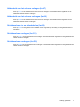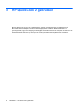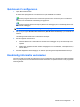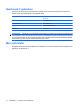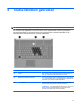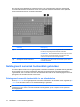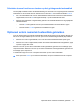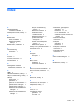Cursor Controls and Keyboard - Windows Vista
Table Of Contents
- Cursorbesturing gebruiken
- Toetsenbord gebruiken
- Hotkeys gebruiken
- Systeeminformatie weergeven (fn+esc)
- Help en ondersteuning openen (fn+f1)
- Venster met afdrukopties openen (fn+f2)
- Webbrowser openen (fn+f3)
- Schakelen tussen beeldschermen (fn+f4)
- Slaapstand activeren (fn+f5)
- QuickLock activeren (fn+f6)
- Helderheid van het scherm verlagen (fn+f7)
- Helderheid van het scherm verhogen (fn+f8)
- Geluidsvolume in- en uitschakelen (fn+f9)
- Geluidsvolume verlagen (fn+f11)
- Geluidsvolume verhogen (fn+f12)
- Hotkeys gebruiken
- HP QuickLook 2 gebruiken
- Toetsenblokken gebruiken
- Touchpad en toetsenbord reinigen
- Index
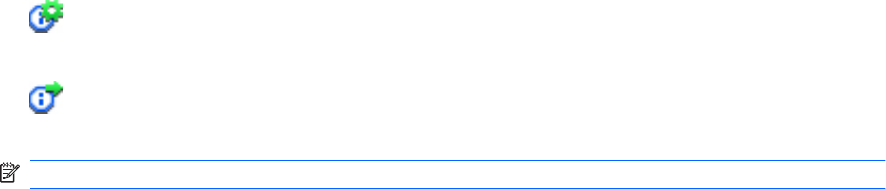
QuickLook 2 configureren
1. Open Microsoft® Outlook.
Er staan twee pictogrammen voor Quicklook 2 op de werkbalk van Outlook:
Via het pictogram QuickLook 2 Preferences (QuickLook 2 voorkeuren) kunt u voorkeuren
instellen voor automatische verzameling van gegevens.
Via het pictogram QuickLook Capture (QuickLook vastleggen) kunt u handmatig QuickLook
2-informatie vastleggen.
OPMERKING: Voor de meeste taken gebruikt u het pictogram QuickLook 2 Preferences.
2. Klik op het pictogram QuickLook 2 Preferences (QuickLook 2 voorkeuren) op de werkbalk van
Outlook.
Het dialoogvenster QuickLook 2 Preferences verschijnt.
3. Stel de volgende voorkeuren in:
●
Wanneer QuickLook 2 informatie van Outlook moet vastleggen en op de vaste schijf moet
opslaan
●
Welke typen gegevens moeten worden weergegeven voor uw kalender, contactpersonen, e-
mail en taken
4. Schakel desgewenst de beveiliging in en stel een pincode (persoonlijk identificatienummer) in.
Handmatig informatie verzamelen
Ook als u QuickLook 2 heeft geconfigureerd voor het verzamelen van informatie met vaste intervallen,
kunt u op elk gewenst moment Outlook-informatie verzamelen en opslaan wanneer u het programma
Outlook gebruikt.
QuickLook 2 configureren 9